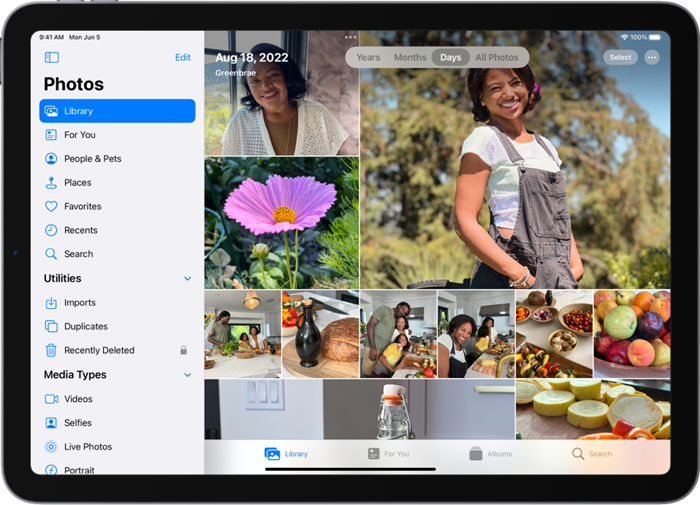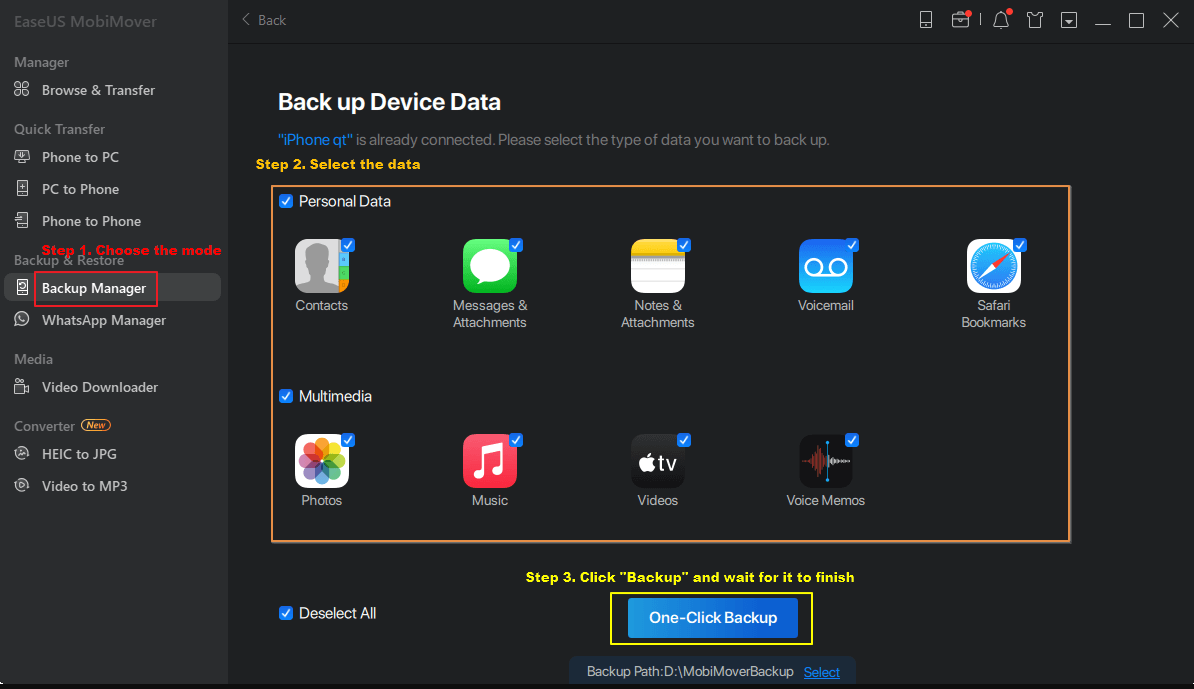Zusammenfassung:
Wenn man sich mit einem iPad durch die digitale Landschaft bewegt, könnte man sich fragen: Reichen 64 GB für die Verwendung auf dem iPad? Diese prägnante Untersuchung bietet Einblick in das Kapazitätsproblem und geht der Frage nach, ob ein 64-GB-iPad das richtige Gleichgewicht zwischen Wirtschaftlichkeit und Speicherplatz für den modernen Gebrauch bietet.
- Hauptinhalt:
-
Wofür verwenden Sie den iPad-Speicher?
-
Welche Speicherkapazität sollten Sie für ein iPad bekommen?
- 1. Für Studenten
- 2. Für Gamer
- 3. Für diejenigen, die im Internet surfen
- 4. Für diejenigen, die Fotos und Videos speichern
- 5. Für Berufstätige, die das iPad beruflich nutzen
-
Was kostet ein iPad?
-
Was tun, wenn Ihr iPad-Speicher voll ist?
- Einfache Schritte zum Sichern des iPad mit EaseUS MobiMover:
- Abschluss
- FAQs zum iPad-Speicher
- 1. Kann ich mein 64-GB-iPad auf 128 GB aufrüsten?
- 2. Wie viele Fotos kann ein iPad mit 64 GB speichern?
- 3. Ist es besser, ein iPhone mit 64 GB oder ein iPad mit 256 GB zu kaufen?
Es gibt viele überzeugende Gründe, ein iPad zu besitzen, sei es für den professionellen Einsatz, zu Bildungszwecken, zur Videobearbeitung, zum Schutz wichtiger Dateien und Erinnerungen oder einfach zur Unterhaltung. Es handelt sich um ein multifunktionales Werkzeug, das ein breites Spektrum an Anforderungen erfüllt und sich in zahlreichen Szenarien als nützlich erweist.
Wenn Sie über den Kauf eines iPad nachdenken, gibt es jedoch einen wichtigen Aspekt: Der Standardspeicher beträgt nur 64 GB. Sie fragen sich vielleicht, ob das ausreichend ist. Dieser Blogbeitrag soll Ihnen bei der Beantwortung der Frage helfen: Reichen 64 GB für ein iPad ? Lassen Sie uns herausfinden, welches iPad-Modell Ihren Speicheranforderungen am besten entspricht.
Wofür verwenden Sie den iPad-Speicher?
Wenn wir die Gründe für den Kauf eines iPad untersuchen, müssen wir natürlich auch die beabsichtigte Verwendung des Speichers untersuchen.
Im Speicher Ihres iPads befinden sich alle Ihre Anwendungen, Fotos, Videos, Dokumente usw. Die Auswahl der richtigen Speichergröße ist von entscheidender Bedeutung, da sie das Datenvolumen bestimmt, das Sie auf Ihrem Gerät speichern und auf das Sie zugreifen können. iPads verfügen über unterschiedliche Speicheroptionen, und die Wahl des richtigen Speichers wird beim Kauf getroffen.
Für Kreativprofis und diejenigen, die unterwegs mit großen Dateien umgehen, ist eine beträchtliche Speicherkapazität fast eine Voraussetzung. Wenn Sie Ihr iPad hingegen nur zum Surfen, Lesen und Streamen nutzen, könnten 64 GB ausreichen – insbesondere mit Zusatzoptionen wie iCloud.
Welche Speicherkapazität sollten Sie für ein iPad bekommen?
Die Wahl der richtigen Speicherkapazität für Ihr iPad hängt weitgehend von Ihren spezifischen Bedürfnissen und Nutzungsgewohnheiten ab. Hier sind einige Gründe, warum Sie sich vielleicht ein iPad wünschen, und wir empfehlen Ihnen für jede dieser Hüllen die beste Speicherkapazität.
1. Für Studenten
Wenn Sie Student sind, beträgt die optimale Speicherkapazität für Ihr iPad entweder 64 GB oder 128 GB. Das liegt daran, dass Sie als Student Ihr iPad hauptsächlich für Notizen, Recherchen, Online-Kurse und vielleicht einige Lern-Apps verwenden. Für solche Zwecke reichen normalerweise 64 GB aus. Wenn Sie jedoch eine größere Anzahl an Lehrbüchern, Dokumenten und Vorlesungsaufzeichnungen speichern möchten, sollten Sie die Anschaffung eines iPad mit 128 GB in Betracht ziehen.
![iPad für Studenten]()
2. Für Gamer
Je nach Spielvorlieben benötigen Gamer in der Regel mindestens 128 GB. Standard-Handyspiele beanspruchen möglicherweise nicht viel Speicherplatz, selbst mit zusätzlichen Inhalten. Wenn jedoch auch die Aufzeichnung von Gameplay Teil Ihres Plans ist, kann die Entscheidung für 256 GB sinnvoll sein, um Platzbeschränkungen zu vermeiden.
![iPad für Gamer]()
3. Für diejenigen, die im Internet surfen
Wenn Sie nur gelegentlich im Internet surfen und nicht viele Apps oder Downloads auf Ihrem iPad benötigen, müssen Sie sich selbst bei Mindestausstattung wahrscheinlich nie Sorgen machen, dass Ihnen der Speicherplatz ausgeht. Sie können sich also einfach ein iPad mit 64 GB Speicherkapazität zulegen. Das liegt daran, dass das Surfen im Internet, Streaming und die Nutzung von Social-Media-Apps nicht wirklich viel Speicherplatz benötigen.
![iPad für Leute, die gelegentlich im Internet surfen]()
4. Für diejenigen, die Fotos und Videos speichern
Falls Sie Ihr Gerät hauptsächlich zum Speichern Ihrer Fotos und Videos verwenden, benötigen Sie ein iPad mit einer Speicherkapazität von 256 GB oder mehr, je nachdem, welche Optionen für Ihr gewünschtes iPad-Modell verfügbar sind. Sie denken vielleicht, dass eine solche Speicherkapazität zu groß ist, aber Videos können schnell Speicherplatz verbrauchen, insbesondere wenn sie in maximaler Auflösung aufgenommen werden. Wenn Sie ein begeisterter Fotograf oder Videofilmer sind, werden Sie uns dafür danken, dass wir Ihnen später eine höhere Speicherkapazität empfehlen.
![iPad für Fotos und Videos]()
5. Für Berufstätige, die das iPad beruflich nutzen
Für berufsbezogene Anwendungen ist eine Grundgröße von 128 GB empfehlenswert, auch für diejenigen, die sich hauptsächlich mit Dokumenten, Präsentationen und bestimmten Anwendungen befassen. Die Art Ihrer Arbeit (Videobearbeitung, Grafikdesign usw.) kann eine Aufrüstung der Speicherkapazität erforderlich machen, um reibungslose, unterbrechungsfreie Arbeitsabläufe zu gewährleisten.
![iPad für Profis]()
Was kostet ein iPad?
Die Diskussion über die ideale Lagerkapazität führt uns zum nächsten wichtigen Aspekt, der Kaufentscheidungen beeinflusst: den Kosten. Die Preisspanne von iPads variiert je nach Modell, Konnektivitätsoptionen, Speicherkapazität und manchmal auch der Farbwahl. Wir gehen auf die Kostenaufschlüsselung beliebter iPad-Modelle und deren Spezifikationen ein, damit Sie den Wert der Speicherkapazitäten eines iPads einschätzen können. Nachdem wir uns nun die Speicherkapazität angesehen haben, die Sie für Ihr iPad benötigen, sprechen wir über einen der wichtigsten Faktoren, die Kaufentscheidungen beeinflussen – die Kosten. Der Preis eines iPad variiert erheblich aufgrund verschiedener Faktoren wie Modell, WLAN-/Mobilfunkverbindung, Speicherkapazität und in manchen Fällen sogar dem Farbschema. In diesem Abschnitt listen wir die Preise für beliebte iPad-Modelle und ihre wichtigsten Spezifikationen auf, damit Sie sehen können, wie viel Sie für Ihr iPad und seine Speicherkapazität bezahlen.
| iPad-Modell
|
Variante
|
Lagerung
|
Preis
|
Preis pro Gigabyte
|
| iPad [10. Generation] |
W-lan |
64 GB |
449 $ |
7,01 $ |
|
W-lan |
256 GB |
599 $ |
2,34 $ |
|
WLAN Mobilfunk |
64 GB |
599 $ |
9,36 $ |
|
WLAN Mobilfunk |
256 GB |
749 $ |
2,92 $ |
| iPad Mini [6. Generation] |
W-lan |
64 GB |
449 $ |
7,80 $ |
|
W-lan |
256 GB |
649 $ |
2,53 $ |
|
WLAN Mobilfunk |
64 GB |
649 $ |
10,14 $ |
|
WLAN Mobilfunk |
256 GB |
799 $ |
3,12 $ |
| iPad Air (5. Generation) |
W-lan |
64 GB |
599 $ |
9,36 $ |
|
W-lan |
256 GB |
749 $ |
2,92 $ |
|
WLAN Mobilfunk |
64 GB |
749 $ |
11,7 $ |
|
WLAN Mobilfunk |
256 GB |
899 $ |
3,51 $ |
Was tun, wenn Ihr iPad-Speicher voll ist?
Wir haben so ziemlich alles besprochen, was Sie wissen müssen, um die beste Speicherkapazität für Ihr iPad auszuwählen. Aber auch dann können Sie Ihren Speicher mit verschiedenen Apps und Daten füllen. Wenn Ihnen also der Speicherplatz ausgeht, ist es die beste Option, Ihre wertvollen Daten auf einem anderen Medium (z. B. einem Computer) zu sichern und so Speicherplatz auf Ihrem iPad freizugeben. Unser empfohlenes Tool für diese Aufgabe ist EaseUS MobiMover .
EaseUS MobiMover ist eine leistungsstarke und benutzerfreundliche Datenübertragungssoftware, die Ihnen dabei helfen kann, Ihr iPad zu sichern und seinen Speicher effektiv zu löschen. Hier sind einige seiner Hauptmerkmale:
- Daten sichern: Es ist ganz einfach, ein iPad zu sichern . So können Sie Ihre Fotos, Videos, Musiktitel, Kontakte und Nachrichten auf Ihrem Computer speichern und sicherstellen, dass sie nicht verloren gehen, selbst wenn auf dem iPad nicht mehr genügend Speicherplatz vorhanden ist.
- Übertragen von Daten: Die Übertragung von Dateien vom PC auf das iPad /iPhone kann schnell durchgeführt werden, sodass Sie auf Ihre wichtigen Dateien immer dort zugreifen können, wo Sie sie benötigen.
- Daten verwalten: Ein organisiertes iPad ist ein effizienteres iPad. Wenn Sie die Möglichkeit haben , Dateien auf Ihrem iPhone/iPad zu sortieren, zu bearbeiten oder zu löschen, läuft es stets mit Höchstleistung.
Um ein Tool zu nutzen, das diese Funktionen bietet, laden Sie es normalerweise von der Website des Anbieters herunter. Es sollte mit verschiedenen Betriebssystemen wie Windows und macOS kompatibel sein und die Speicherverwaltung Ihres iPad optimieren.
Einfache Schritte zum Sichern des iPad mit EaseUS MobiMover:
- Laden Sie EaseUS MobiMover herunter und installieren Sie es auf Ihrem Computer.
- Verbinden Sie Ihr iPad mit kompatiblen USB-Kabeln mit dem Computer und tippen Sie auf „Diesem Computer vertrauen“.
- Starten Sie EaseUS MobiMover und wählen Sie den Modus „Backup Manager“ > „Backup“.
- Wählen Sie die Dateien aus, die Sie sichern möchten, und klicken Sie auf „One-Click Backup“, um den Vorgang zu starten.
- Warten Sie, bis die Sicherung abgeschlossen ist.
![Mobimover zum Sichern des iPad]()
Abschluss
Abschließend ist die richtige Speichergröße für Ihr iPad von größter Bedeutung und sollte Ihren spezifischen Anforderungen und Nutzungsgewohnheiten entsprechen. Für Studenten, Gamer, Gelegenheitsnutzer, Kreative oder Profis ist die richtige Wahl der Speichergröße entscheidend, um das Nutzungserlebnis Ihres iPads zu verbessern.
Sollte Ihr iPad sein Speicherlimit erreichen, machen Sie sich keine Sorgen. Sie können Ihre wertvollen Dateien jederzeit sichern und so Speicherplatz auf Ihrem Gerät freigeben. Eine sehr empfehlenswerte Ressource hierfür ist EaseUS MobiMover . Diese Software zeichnet sich durch Datenübertragung und -verwaltung aus, rationalisiert den Prozess und gewährleistet gleichzeitig die Sicherheit Ihrer Daten.
FAQs zum iPad-Speicher
Betrachten wir auch einige häufig gestellte Fragen zum iPad-Speicher:
1. Kann ich mein 64-GB-iPad auf 128 GB aufrüsten?
Nein, Sie können die Speicherkapazität Ihres iPad nach dem Kauf nicht erweitern.
2. Wie viele Fotos kann ein iPad mit 64 GB speichern?
Die Anzahl der Fotos, die ein iPad mit 64 GB speichern kann, hängt von verschiedenen Faktoren ab, einschließlich der Auflösung der Fotos und aller anderen auf dem Gerät gespeicherten Daten. Im Durchschnitt kann ein iPad mit 64 GB Tausende von Fotos speichern.
3. Ist es besser, ein iPhone mit 64 GB oder ein iPad mit 256 GB zu kaufen?
Die Entscheidung zwischen einem iPhone mit 64 GB und einem iPad mit 256 GB sollte auf Ihrer primären Gerätenutzung, Ihren Speicheranforderungen und Ihren finanziellen Möglichkeiten basieren. Ein 64-GB-iPhone kann für grundlegende Kommunikations- und Alltagsaufgaben ausreichend sein, während ein 256-GB-iPad mehr Speicher und Flexibilität für umfassendere Anwendungen wie Medienspeicherung und verschiedene Produktivitätsaufgaben bietet.
Wenn Sie weitere Fragen zu diesem Leitfaden haben, können Sie mich gerne auf Twitter kontaktieren. Teilen Sie diesen Beitrag mit Ihren Freunden, wenn Sie ihn hilfreich finden!